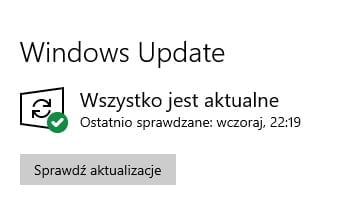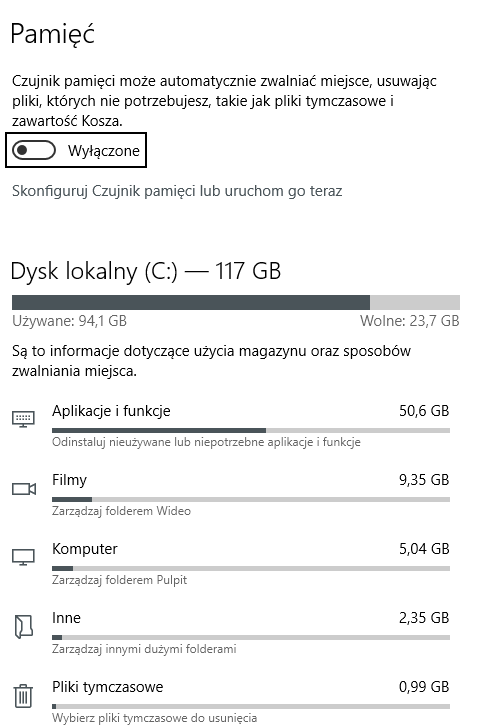Sprzęt elektroniczny ma to do siebie, że po kilku latach użytkowania (potocznie rzecz ujmując) psuje się. Pół biedy, gdy nastąpi to w trakcie okresu gwarancji, wtedy możemy skorzystać z darmowej naprawy, jeśli wady nie wyniknęły z naszej winy. Dobrze jednak w trakcie użytkowania dbać o swój sprzęt, szczególnie komputery przenośne. Można w ten sposób wydłużyć żywotność laptopa lub peceta. Oto kilka rad wspomagających żywotność urządzenia, zarówno pod względem hardware’u jak i software’u.
Zobacz także: Microsoft ma problem z Windowsem 11
Sprawdź też: Akcesoria do Galaxy Watch 4 w promocyjnych cenach! Spiesz się!
Jak wydłużyć żywotność laptopa – hardware
Zadbaj o czystość

Dbanie o hardware urządzenia może wydawać się trudne, jednak wbrew pozorom wymaga od nas ostrożności i zadbania o pewne szczegóły. Jedną z podstawowych zasad, która pomoże wydłużyć żywotność laptopa, jest dbanie o jego czystość. Chodzi tu o czystość:
- Matrycy – wycieraj ją chociaż raz w tygodniu lekko wilgotną (ale nie mokrą!) ściereczką do ekranów,
- Klawiatury – wyżej wymienioną ściereczkę możesz używać z powodzeniem do przecierania klawiatury,
- Obudowy/wentylatorów – to najbardziej pracochłonna czynność, która wymaga wzięcia odkurzacza i wessania brudu zalegającego w otworach wentylacyjnych. Jest to bardzo ważne, ponieważ zatkane otwory mogą spowodować problemy w chłodzeniu urządzenia, a to może doprowadzić do jego wyższych temperatur i np. spuchnięcia baterii. Ważne jest też, aby używać laptopa na płaskiej powierzchni, aby wentylatory mogły normalnie pracować. Gdy położysz go na kocu lub innym materiale, urządzenie może szybko się nagrzać. Długotrwałe korzystanie z niego w takich warunkach to prosty przepis na spuchnięcie baterii.
Nie narażaj urządzenia na czynniki zewnętrzne
Jak już zadbasz o czystość laptopa, postaraj się nie narażać go na czynniki zewnętrzne np. dzieci, zwierzęta lub słońce. Nie zostawiaj komputera w miejscach, gdzie Twoja pociecha bez problemu po niego sięgnie. Postaraj się też, żeby Twój pupil nie miał łatwego dostępu do laptopa. W końcu zadbaj o to, żeby czynniki atmosferyczne nie miały wpływ na sprzęt – nie zostawiaj go na zewnątrz (możliwy deszcz), a w domu nie narażaj go na długotrwałą styczność ze słońcem.
Zadbaj o baterię
Bardzo istotną kwestią z punktu widzenia laptopów jest żywotność ich baterii. Po kilku latach użytkowania sprzętu, czas jego pracy na jednym ładowaniu ulega znacznemu skróceniu. Po wyjęciu z pudełka mogło być to 5 godzin, a po 4 latach jedynie 30 minut. Jeśli chcesz, aby tak drastyczne ograniczenie czasu pracy nie dotyczyło Twojego urządzenia, nie ładuj go przez 24 godziny na dobę. Ciągłe podłączenie sprzętu do ładowarki skróci żywotność baterii w mgnieniu oka.
Wymień hardware
Jeśli nie chcesz kupować nowego sprzętu, a podzespoły Twojego urządzenia się bardzo zestarzały, warto pomyśleć nad ich wymianą. W laptopach nie wszystkie elementy hardware’u można wymienić, ale w niektórych modelach jest to możliwe. Przykładowo w moim Razer Blade 15 wymieniłem 16 GB RAM na 32 GB. Często można też wymienić dysk na większy – a to wszystko w domowym zaciszu, przy użyciu odpowiedniego śrubokręta. Często wymiana bądź zwiększenie ilości RAMu w starych komputerach, daje im „nowe życie” jeśli chodzi o działanie systemu.
Przy okazji warto też zaopatrzyć się w dodatkowe akcesoria. Przykładowo, jeśli chcesz używać Face ID w Windows Hello, kup odpowiednią kamerę do laptopa. Tutaj znajdziesz świetny sprzęt w niskiej cenie! Warto też się zaopatrzyć w wygodną, bezprzewodową i tanią mysz i dysk zewnętrzny SSD do kopii zapasowej.
Porady software’owe
Kopia zapasowa
Zanim zaczniesz używać jakikolwiek sprzęt, niezbędną czynnością, jaką powinieneś zrobić, jest back-up najważniejszych danych. Jeśli masz 1 TB plików, z których ponad 90% nie jest istotnych, wystarczy, że zadbasz o te najistotniejsze – nie musisz wtedy wykupywać dodatkowego miejsca na dysku w chmurze u dostawców takich jak np. Google. Korzystam z podstawowej pojemności 15 GB tej usługi i zabezpieczam w ten sposób najważniejsze dokumenty, których strata spowodowałaby u mnie zawał serca. Nie warto robić back-upu gier czy aplikacji – zawsze je możesz zainstalować ponownie.
System i jego aktualizacja
Jeśli masz bardzo stary system np. Windows 7 lub jeszcze starszy – w tym wypadku mam złe wieści. Używanie tego typu oprogramowania naraża Cię na ataki cyberprzestępców. W szybki sposób możesz stracić ważne dane np. hasła do konta bankowego. Tutaj nie pozostaje nic innego, jak zaktualizowanie systemu do Windowsa 11 lub chociaż do Windowsa 10. Są to bezpieczne platformy, które na bieżąco otrzymują aktualizacje bezpieczeństwa. Dlatego ważne jest też, aby te wykonywać regularnie, co zmniejszy prawdopodobieństwo istnienia jakichkolwiek luk w systemie. Wtedy Twój laptop będzie naprawdę bezpieczny.
Jeśli jednak Twoje urządzenie nie spełnia wymagań nowszych systemów – masz dwa wyjścia:
- Jeśli to możliwe – zaktualizować hardware np. wymieniając procesor lub zwiększają ilość RAM,
- Pracować dalej na starym systemie, ale z wyłączonym połączeniem internetowym – tylko w ten sposób nie będziesz narażał swoich danych na cyberataki.
Zrób porządek z aplikacjami i dyskiem
Jeśli Twój komputer zaczyna „mulić” to być może jedną z przyczyn jest bałagan na dysku i ogromna liczba aplikacji, które uruchamiają się podczas rozruchu systemu. Aby wyłączyć programy, które włączają się przy starcie Windowsa, wejdź w Menedżer zadań > zakładka Uruchamianie. Tutaj koniecznie wyłącz te aplikacje, których nie potrzebujesz. Dodatkowo odinstaluj te programy, których nie używasz: Panel Sterowania > Program > Odinstaluj program.
Osobną kwestią jest czyszczenie dysku. Nie polecam tego robić poprzez dodatkowe aplikacje dostępne w Internecie. Warto tu skorzystać z aplikacji systemowych Windowsa. Szczegółowy poradnik w tej kwestii znajdziecie w moim wpisie. Jeśli jednak to nie przyniosło pożądanych efektów, dobrze jest raz na 2-3 lata wyczyścić system do zera po wcześniejszym back-upie danych.